Когато преминавате към нова версия на операционната система Windows 10, може да срещнете редица проблеми, които не са възникнали преди. Те включват мигащи икони на работния плот, бутоните и някои папки. Не винаги е възможно да се реши това незабавно, но в тази статия ще намерите вероятни причини и тяхното решение.
Защо мига икони в Windows 10
Най -честата причина е грешката на видео драйвера или пълното му отсъствие. Ако вашата видеокарта работи неправилно, тогава изображението може да мига, става облачно или избледнело. Това е достатъчно лесно за проверка.
- Възможно е също така да се наруши целостта на системните файлове, които причиняват различни повреди на системата. Възстановяването на подобни отклонения ще отнеме малко време.
- Понякога антивирусът изведнъж влияе на поведението на системата, особено ако сте инсталирали до два антивируса.
- В заключение можем да кажем, че мигането на икони може да бъде причинено от проблемни елементи в системните файлове. Това е доста чест „симптом“ на Windows 10 при редица проблеми.

Как да премахнете мигащите икони в Windows 10: драйвер за видеокарта
Лесно е да проверите дали водачът е виновен за вашия проблем: достатъчно е да отворите всеки прозорец на проводника, той също трябва да мига и да създаде трептене. Ако папката не мига, тогава причината не се крие във видеокартата, по -добре пропуснете този елемент.
За да актуализирате драйверите на видеокартата, направете следното:
- Отворете контролния панел чрез менюто „Старт“ на компютъра.

- Намерете раздела „Оборудване и звук“. Кликнете върху него.

- Тук се нуждаете от раздел „Мениджър на устройства“. Моля, обърнете внимание, че само компютърен администратор може да го въведе.
- Ако не сте в административен акаунт, отидете и отидете в него.

- Намерете елемента "Video -Adapters". Именно тук можете да разберете или не последните шофьори.
- Ако списъкът, който се появи, има имената на видеокарти, тогава има драйвери, те просто трябва да бъдат актуализирани.
- Ако няма имена, тогава изобщо нямате шофьори. Намерете ги да търсят в интернет или да разберат друг начин в статията Как да намерите шофьор.

- Кликнете върху десния бутон на мишката и изберете „Актуализиране на драйвера“. В повечето случаи това ще работи.

- В случай на проблеми и конфликти при актуализиране на водача се препоръчва напълно да го премахнете, като натиснете десния бутон, след това „Свойствата“ и раздела „Драйвер“. Щракнете върху „Изтриване“ и изтеглете новия.

Ако имате видеокарта NVIDIA или AMD, тогава специален софтуер може да отиде с тях, който сам по себе си определя остарели драйвери и ги инсталира. Можете да изтеглите такава програма на уебсайта на Nvidia за GeForce Cards https://www.nvidia.ru/geforce/geforce-experience/

Как да премахнете мигащите икони в Windows 10: Корекция на елементи
Когато в Windows има повредени компоненти - мигащите икони могат да станат дълги и натрапчиви. Трябва сами да се опитате да поправите подобни елементи:
- В същото време натиснете клавишите Win + R на клавиатурата си.

- Ще се появи прозорец за търсене точно там. За да отворите дневника за грешки, въведете „compromgmt.msc“.
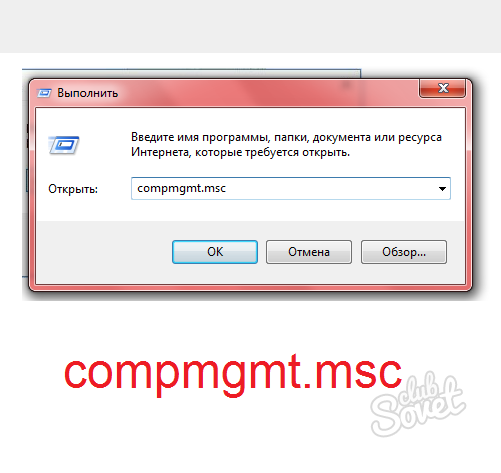
- Прозорецът „Управление на компютъра“ ще се отвори точно там. Отидете вляво в раздела „Преглед на събитията“ и след това „Списания на Windows“.
- Тук ще ви трябва точката „система“. Кликнете върху него два пъти.
- Веднага щом видите грешка, щракнете върху нея и вижте кое приложение е причинило тази грешка. Повтарящите се грешки са особено опасни.

- Сега изтрийте тази програма. Отидете на контролния панел в секцията „Програма“.

- Намерете програмата тук - виновникът в грешките и щракнете върху „Изтриване“. Сега проблемът с мигането може да бъде елиминиран.

Как да премахнете мигащите икони в Windows 10 през конзолата
Друг метод предполага използването на конзола и пълна корекция на системните файлове.
- Отворете командния ред. За да направите това, можете да отворите менюто „Старт“ или да напишете „CMD“ в лентата за търсене.

- На командния ред напишете комбинация от „скеноу“ без цитати. Корекцията и сканирането ще бъдат завършени незабавно. Ако системата не може да поправи всичко сами, тогава тя ще ви даде препоръки.

Изключване на антивирус
Проверете дали мигането зависи от антивируса. Просто го изключете за час или десет минути. Погледнете екрана си. Ако светкавиците са изчезнали, тогава ще трябва да премахнете този антивирус от вашия компютър. Това е много често срещана грешка, която възниква поради несъвместимостта на антивирус и Windows 10.































